Teil 7 form-menü-funktionen, Grundlagen des etiketten-layouts, Verwendung des layout-displays – Casio KL-8200 Benutzerhandbuch
Seite 19: Schaffen und löschen von blöcken, Blockoperationen
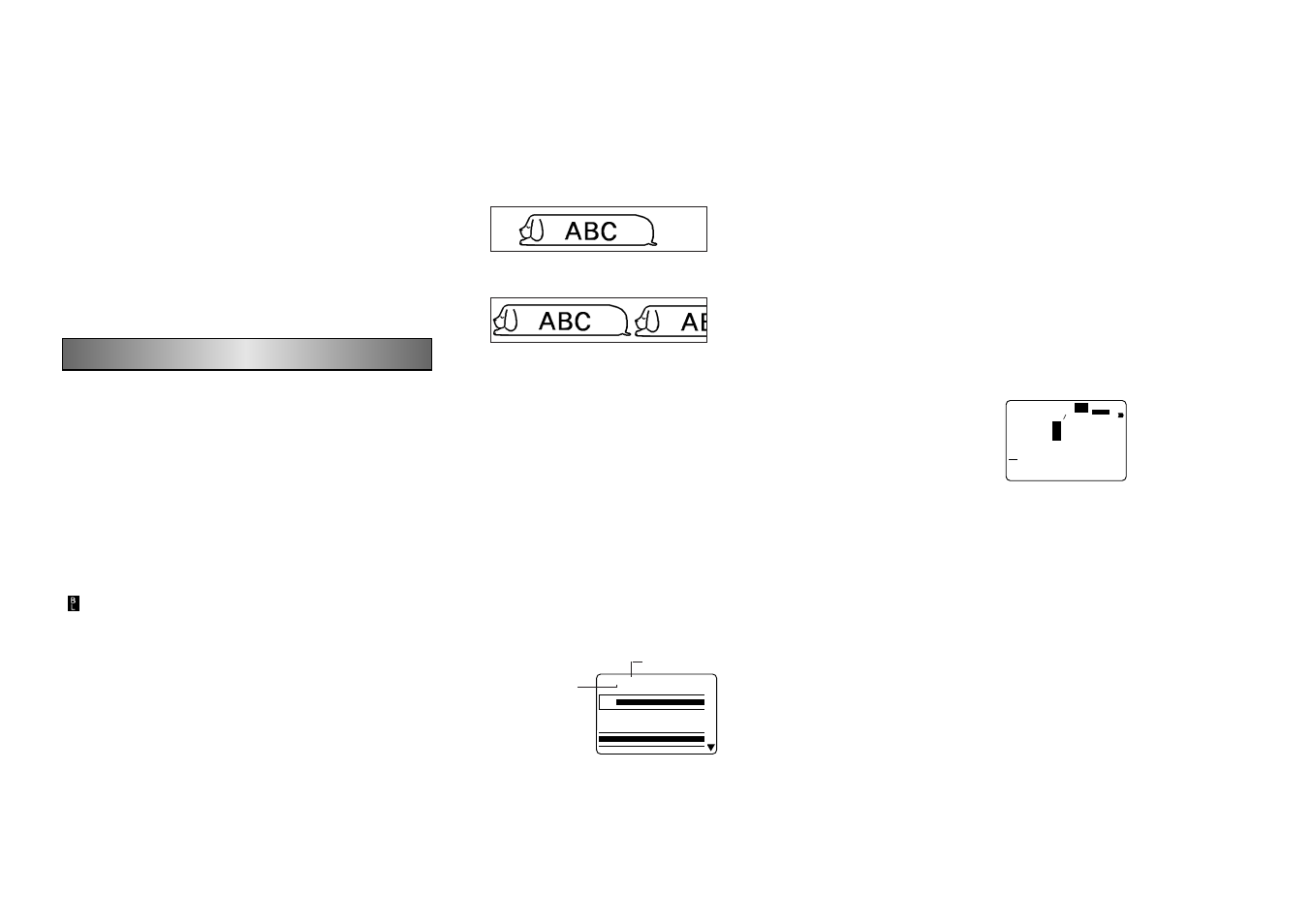
G-18
4. Nachdem Sie Ihre Wahl ausgeführt haben, SET drük-
ken.
Aufheben von Hochstellung und Tiefstellung
1. Während hochgestellter oder tiefgestellter Text auf dem
Display angezeigt wird, SIZE drücken.
2. u und i verwenden, um “HOCH/TIEF” hervorzuheben,
und danach SET drücken.
3. u und i verwenden, um “AUFHEBEN” hervorzuheben,
und danach SET drücken.
4. Den Bereich der Zeichen wählen, für den die Hoch-
stellung oder Tiefstellung aufgehoben werden soll. Ver-
wenden Sie die gleichen Vorgänge wie sie nach Schritt 3
unter “Hochstellung oder Tiefstellung von Zeichen” be-
schrieben sind.
Teil 7 FORM-Menü-Funktionen
Dieser Teil der Anleitung beschreibt, wie das FORM-Menü
für das Layout des Textes genau nach Ihrem Wunsch auf
dem Etikett verwendet wird. Mit dem FORM-Menü können
sie die Zeichenteilung, die Textblöcke, die Textausrichtung
und einen großen Bereich anderen Funktionen steuern.
Grundlagen des Etiketten-Layouts
Bevor wir mit der eigentlichen Diskussion des Layouts eines
Etiketts beginnen, sollten wir zuerst einige Ausdrücke definie-
ren. Beachten Sie die folgenden Punkte.
Blöcke
Ein Block ist der Text, der zwischen zwei Blockmarkierungen
( ) eingeschlosen ist. Achten Sie darauf, daß der erste
(ganz linke) Block keine Blockmarkierung am Beginn und
der lefzte (ganz rechfe) Block keine Blockmarkierung am
Ende benötigt. Falls keine Blockmarkierungen vorhanden
sind, wird der gesamte Text als ein einziger Block behan-
delt. Sie können die Länge jedes Blocks individuell spezifi-
zieren, sowie auch die Teilung und die Anzahl der Zeilen
innerhalb jedes Blocks.
Druckbereich
Der Druckbereich ist der tatsächliche Bereich eines Etiketts,
der den gedruckten Text enthält. Er beginnt mit der linken
Seite des ersten gedruckten Zeichens und endet mit der
rechten Seite des letzten gedruckten Zeichens.
Seitenleerstellen
Die Seitenleerstellen sind leere Bereiche, die der Etiketten-
drucker an beiden Enden des Druckbereichs automatisch
hinzufügt. Achten Sie darauf, daß die Seitenleerstellen nur
dann hinzugefügt werden, wenn Sie den automatischen
Vorschub verwenden, d.h. bei Verwendung des manuellen
Vorschubs werden sie nicht hinzugefügt.
Automatischer Vorschub (mit Seitenleerstellen)
Manuellen Vorschub (ohne Seitenleerstellen)
Etikettenlänge
Die Etikettenlänge ist der Druckbereich plus die Seiten-
leerstellen.
Die Einstellungen, die Sie für die Seitenleerstellen, die Block-
teilung und den Spiegeldruck vornehmen, betreffen die ge-
samte Etikettenlänge.
Verwendung des Layout-Displays
Sie können das Layout Ihres Etiketts jederzeit kontrollieren,
indem Sie das Layout-Display verwenden. Das Layout-Dis-
play zeigt alle Grafik- und Textelemente an, die Ihr Etikett
ausmachen, um Ihnen eine allgemeine Idee über die Aus-
legung des Etiketts zu geben.
Anzeige des Layout-Displays
1. Nachdem Sie das Etikett ausgelegt haben, das Sie zu
drucken beabsichtigen, LAYOUT drücken.
2
.
9
1
A
L
1
m
c
2. Falls das Etikett-Layout zu groß ist, um auf ein einziges
Display zu passen, u und i verwenden, um dieses zu
scrollen.
• u drücken, um an die Oberseite des Layouts zurückzu-
kehren.
3. ESC drücken, um das Layout-Display zu verlassen.
• Sie können das tatsächliche Aussehen des Etiketts be-
trachten, indem sie das Bild-Display verwenden, das auf
Seite G-21 beschrieben ist.
Schaffen und Löschen von Blöcken
Die folgenden Vorgänge beschreiben, wie Blöcke geschaf-
fen und gelöscht werden können. Später werden Sie ler-
nen, wie Sie bestimmte Einstellungen auf einer Block-bei-
Block-Basis ändern können.
Schaffen eines Blocks
Beispiel: Einzugeben ist der Text “ABXYZ Computer Com-
pany”, worauf die beiden Blöcke “ABXYZ” und
“Computer Company” zu schaffen sind.
1. Den Text eingeben.
2. Den Cursor an die Leerstelle zwischen “ABXYZ” und
“Computer Company” bringen.
3. BLOCK drücken.
B
L
o
C
r
e
t
u
p
m
o
C
Z
Y
BX
A
2
S
N
A
S
a
m
c
0
.
3
1
2
×
2
• Falls Sie den Text in drei Blöcke unterteilen möchten,
müssen Sie eine weitere Blockmarkierung eingeben.
Löschen einer Blockmarkierung
Um eine Blockmarkierung zu löschen, die Vorgänge für BS
und DEL verwenden, wie sie unter “Löschen einzelner Zei-
chen” beschrieben sind.
Blockoperationen
Die Vorgänge in diesem Abschnitt können verwendet wer-
den, um die folgenden Parameter für jeden Block zu steuern.
• Richtung (vertikal, horizontal)
• Ausrichtung (links, Mitte, rechts, gleichmäßige Teilung)
• Randausgleich (ausgeglichen, versetzt)
• Zeichenteilung (keine, eng, mittel, weit)
• Blocklänge (automatisch, fest)
Das “BLOCKFORM”-Menü verwenden, um die Block-
operationen auszuführen.
Bildschirmnummer
(wenn das gesamte
Layout nicht auf
einen einzelnen
Bildschirm paßt)
Vorschub-Einstellung (G-20)